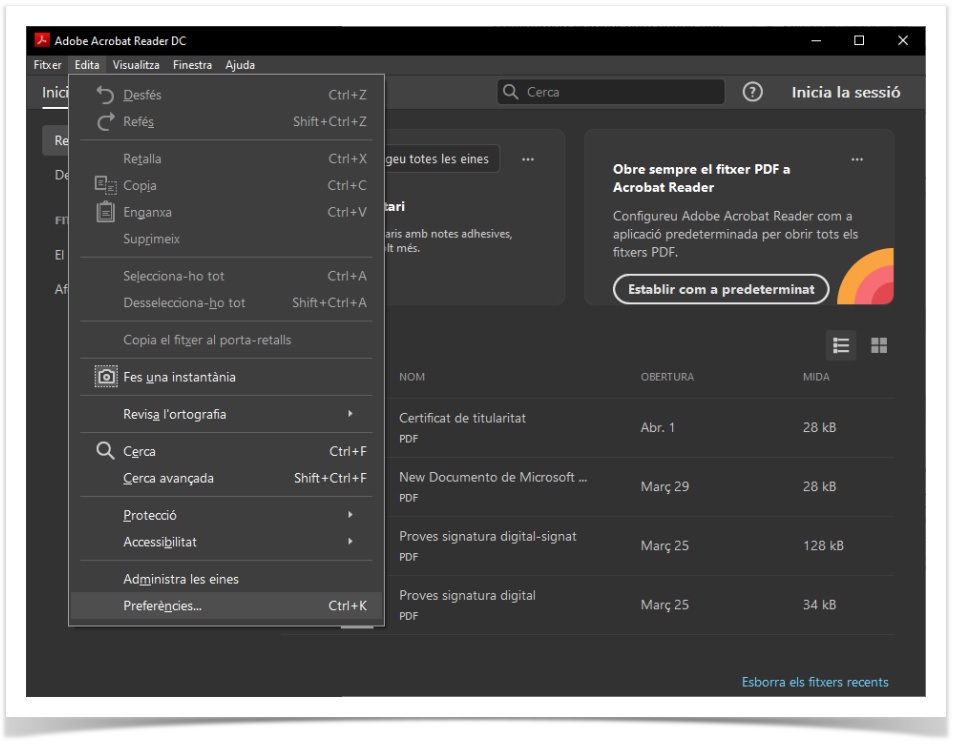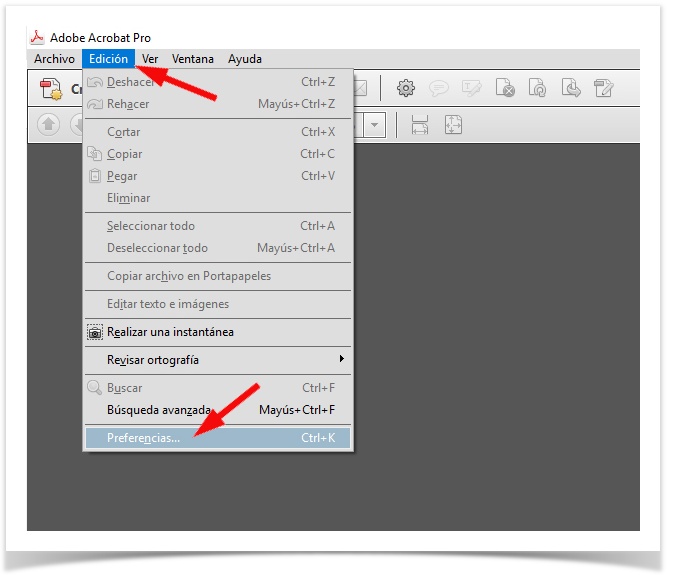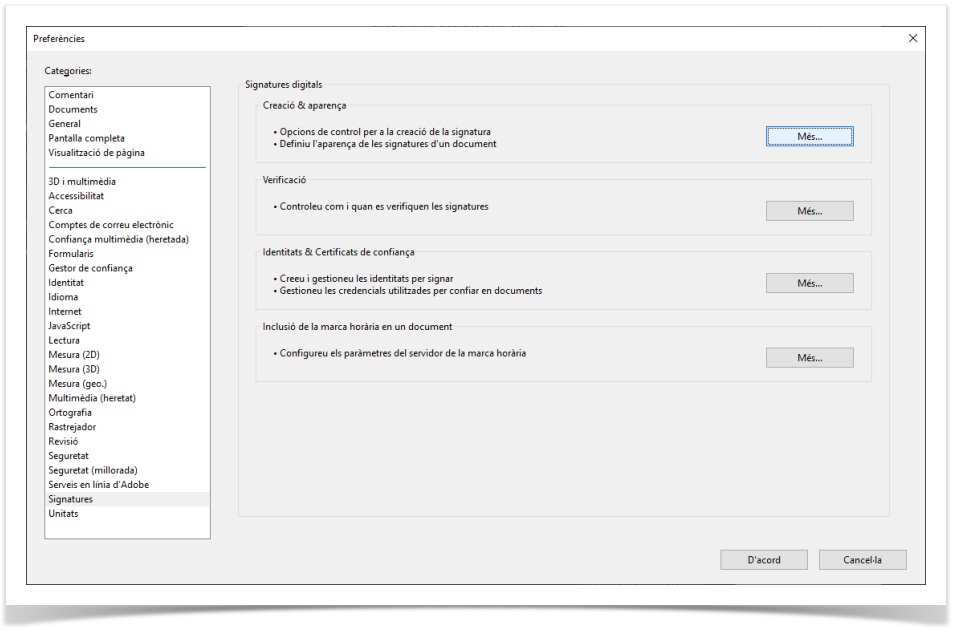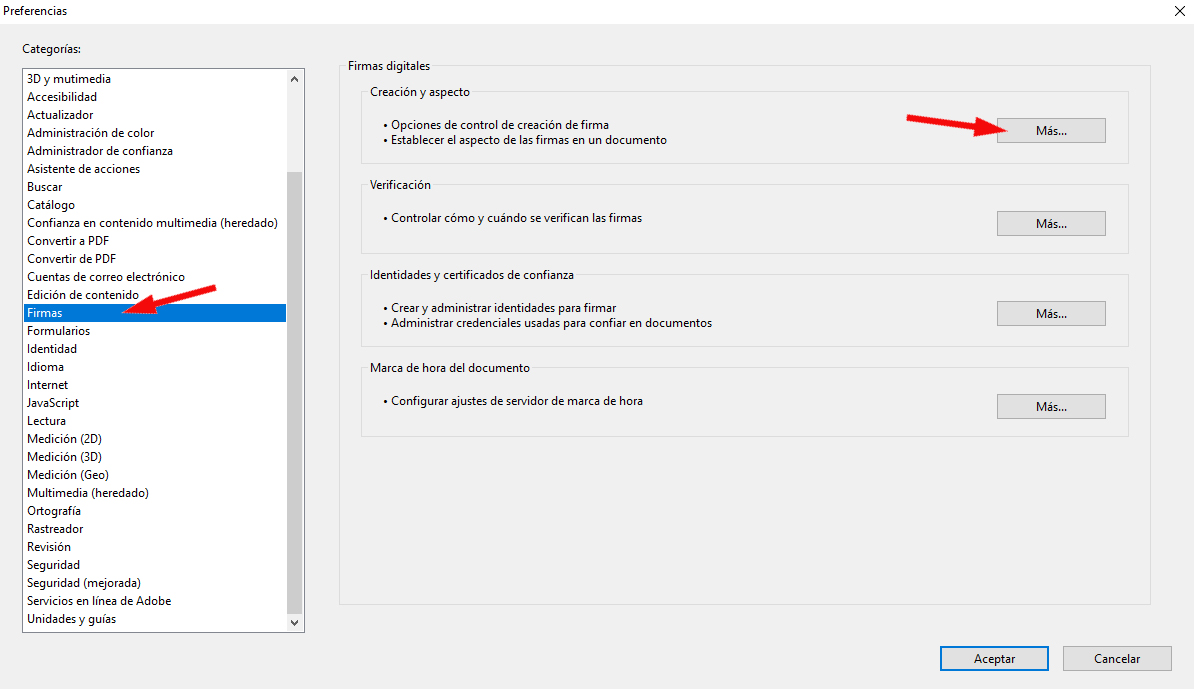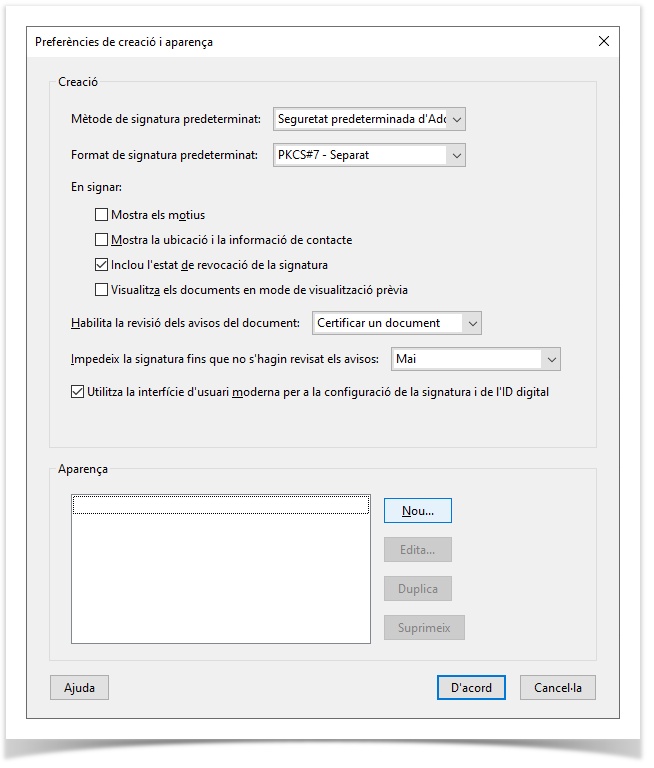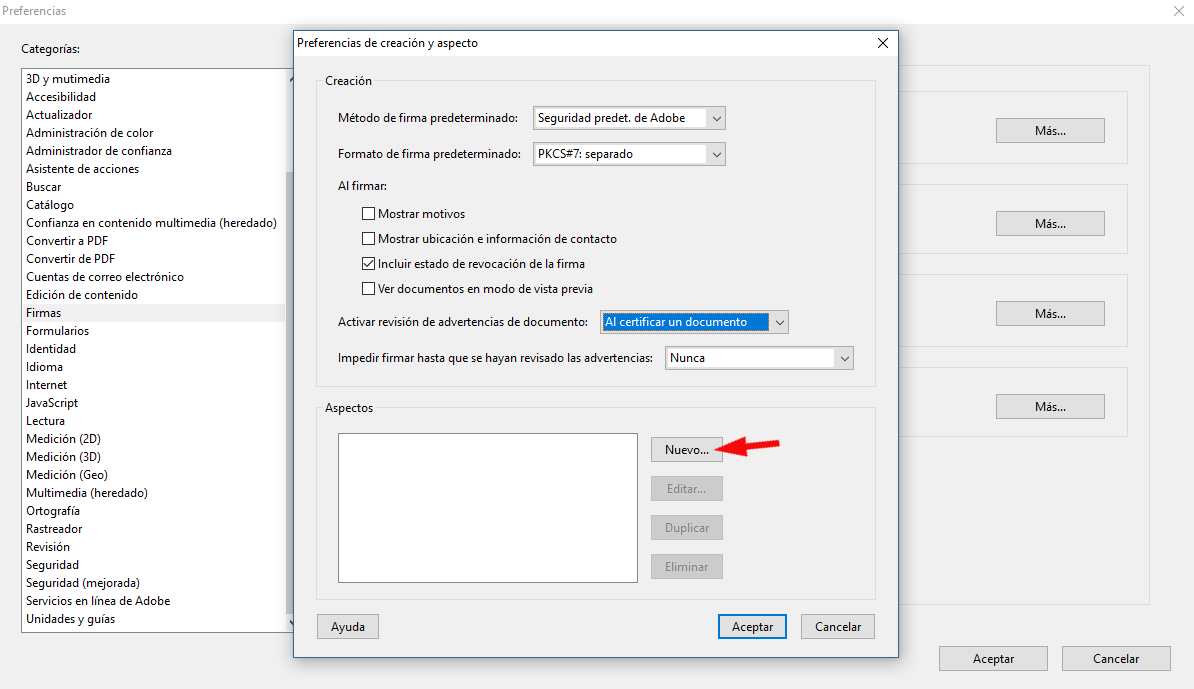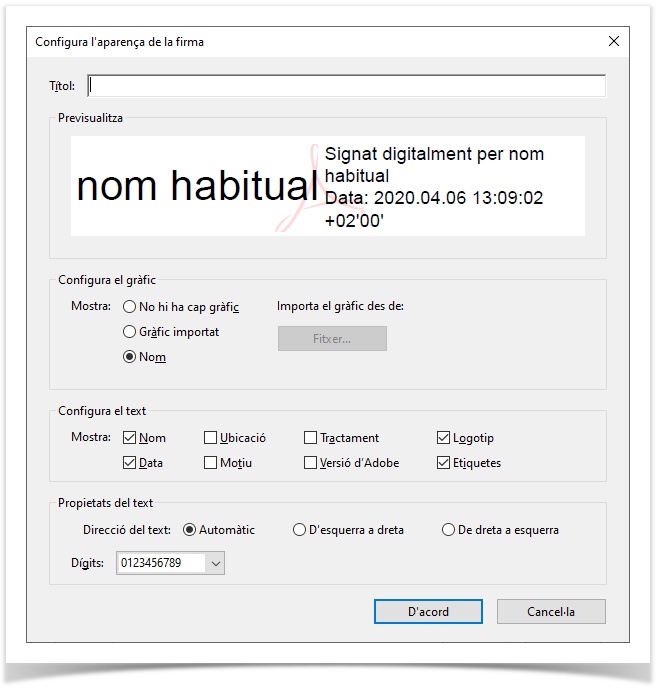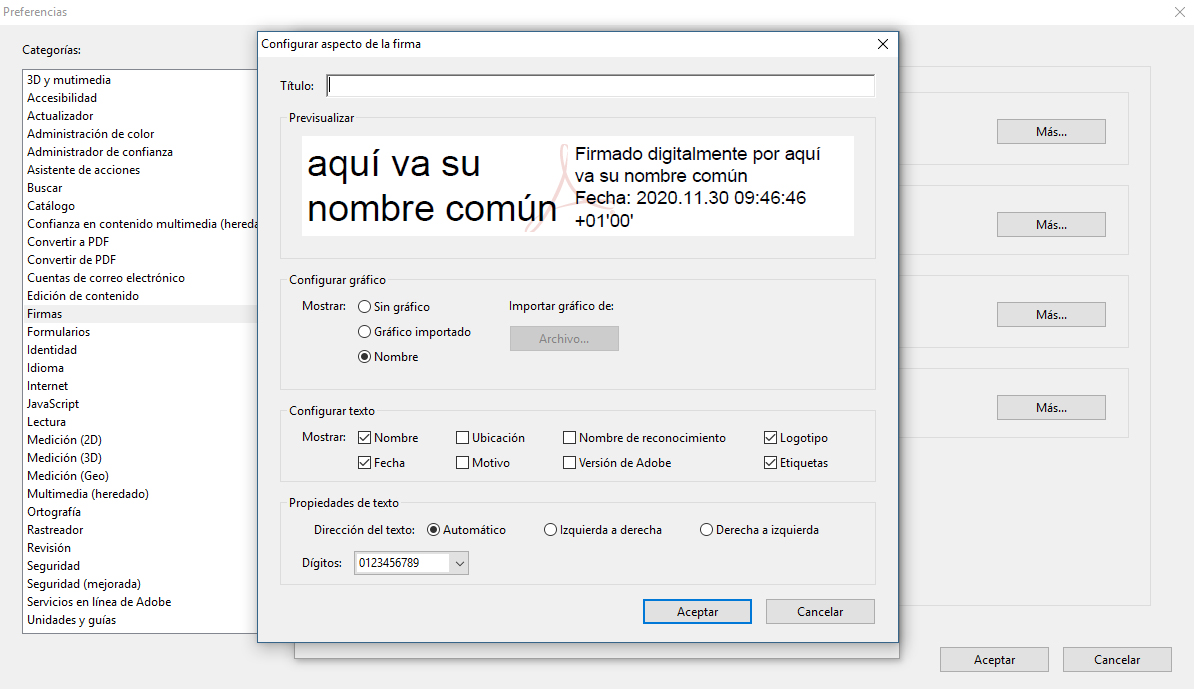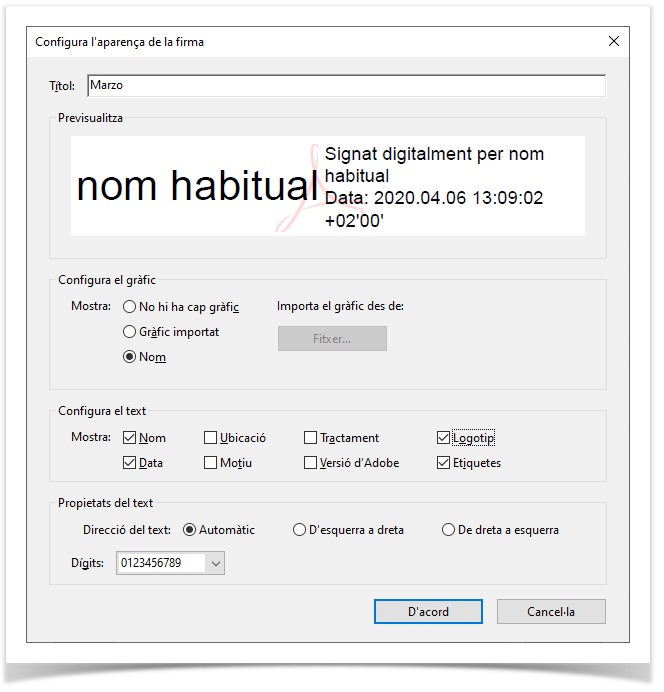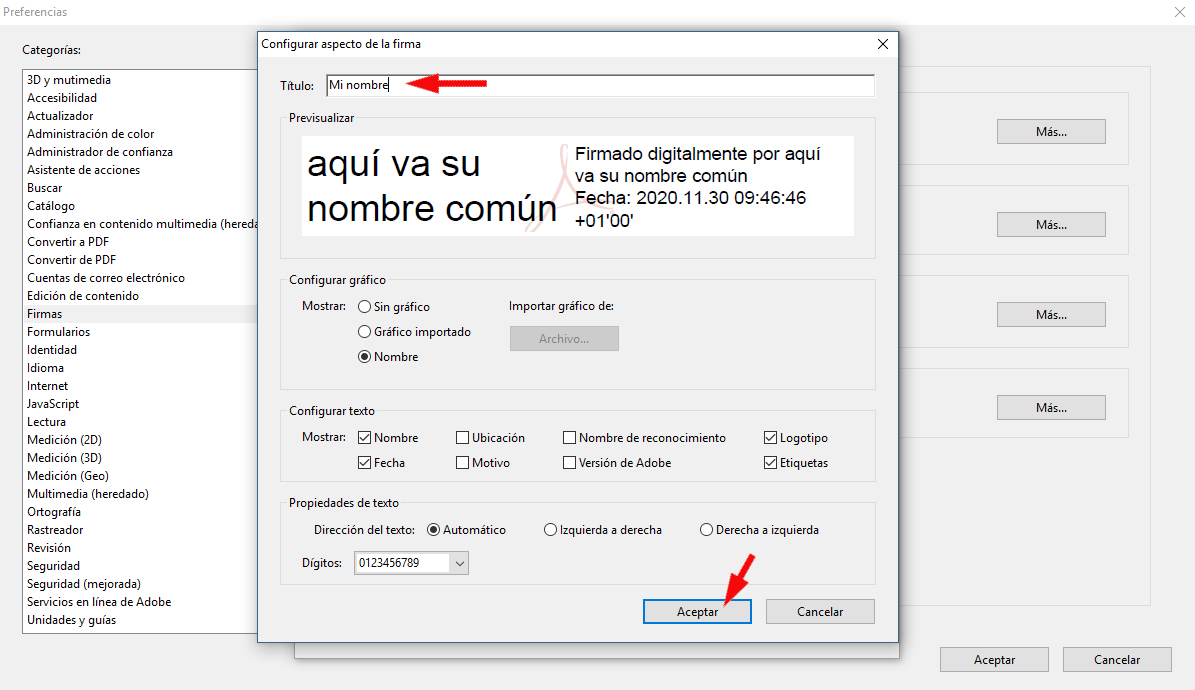| Status | ||
|---|---|---|
|
| Table of Contents |
|---|
| Anchor | ||||
|---|---|---|---|---|
|
| Anchor | ||||
|---|---|---|---|---|
|
...
En el menú Edita, polsar en Preferències...:
En el següent quadre de diàleg, farem clic, en la llista de l'esquerra, en Signatures, i després, en la secció Creació & aparença, en el botó Més...:
Traurà un altre quadre de diàleg, en el que farem clic al botó Nou... per a crear una aparença nova o seleccionarem una aparença de la llista i farem clic al botó Edita...:
La qual cosa ens traurà un altre quadre de diàleg:
Ací, per fi, començarem a perfilar la aparença de la nostra signatura.
...
En la secció Configura el text podem triar quina informació del certificat volem que aparega. I, el més important, podem llevar el logotipus d'Adobe de la signatura personalitzada desmarcant l'opció logotip:
Amb Logotip marcat:
Sense Logotip marcat:
...